unsere Motivation

Die schönsten Urlaubs- und Familienbilder auf dem Smart-TV in voller Grösse betrachten. Die Slideshow läuft auch auf deinem Handy, Tablet oder Laptop mit einstellbarer Geschwindigkeit von 1 Sekunde bis zu 10 Minuten Anzeigedauer pro Bild.
Wähle bequem mit der Fernbedienung aus Hunderten deiner Bilder nur die Besten aus. Bilder werden mit der Taste 1 als Favorit markiert und mit Taste 2 werden dann nur die Favoriten angezeigt. Auf dem Handy musst Du nur in der rechten oberen Ecke des Bildes klicken, um Favoriten zu markieren. Dann wird sofort das nächste Bild angezeigt, damit du schnell alle Bilder durchsehen kannst.
Versehentlich hochgeladenene oder schlechte Bilder kann man vom Handy aus direkt wieder löschen.
Mit unserer Software braucht Du keinen digitalen Mini-Bilderrahmen mehr, wenn du einen Smart-TV besitzt und kannst jederzeit Bilder Online hinzufügen und löschen.
direkt vom Smartphone oder PC / Laptop entweder auf deine Webdomain (Diese ist in vielen Internet-Tarifen bereits enthalten), auf dein NAS oder PC/Laptop. Die verschiedenen Installationsmöglichkeiten dazu findest Du hier
Eine Liste häufig gestellter Fragen und Antworten.
Das Slideshow Programm erlaubt beliebig viele Verzeichnisse für Bilder, unbegrenzt viele Bilder und beliebig viele Geräte, die darauf zugreifen. Es darf allerdings pro Kunde nur auf einem Webserver installiert werden. Das Programm wird mit einem unsichtbaren Wasserzeichen versehen, damit es nicht weitergegeben werden kann.
Ja. Öffne die Slideshow URL, dann öffne das Menü mit einem Doppelklick und klicke "Bilder hochladen" und "Dateien auswählen". Wähle ein oder mehrere Bilder aus. Dann "hochladen". Wenn die Bilder auf einem Raspberry Pi oder NAS liegen, musst du mit dem Intranet (via Wifi oder Kabel) verbunden sein. Achtung: Gäste-Netzwerke haben in der Regel keinen Zugang auf andere Geräte und funktionieren somit nicht.
Wenn die Bilder auf einem internen Rechner (z.B. Raspberry Pi) oder NAS liegen,
und ihr keine Port-Weiterleitung auf dem DSL-Router an diese Geräte eingerichtet habt, sind
die Bilder aus dem
Internet NICHT erreichbar und somit sicher.
Damit der Smart-TV auf die Bilder zugreifen kann, müssen Sie aber lesbar und unverschlüsselt
sein.
Wenn sie also auf eurer Internet-Domain liegen, kann jeder, der den Link und den
Verzeichnisnamen kennt, darauf zugreifen!
Der beste Schutz besteht darin, den Link nur an die Berechtigten weiterzugeben und dem
Unterverzeichnis einen nicht-trivialen Namen zu geben, wie zum Beispiel
"Urlaub-2023-Spanien"
Die Bestellung erfolgt über eine formlose E-Mail an info@Smart-TV-Slideshow.de
mit dem Betreff "Bestellung".
Die Daten für die Bezahlung erhalten Sie dann per E-Mail.
Nach dem Zahlungseingang erhalten Sie eine E-Mail mit einem Download-Link.
Bestellen und bezahlen via Paypal ... (in Arbeit) ...
Die XL-Version enthält außerdem noch folgendes: Kategorien (Urlaub,Familie,Natur,...), Text-Einblendungen, mehr Übergänge, Sound & Video-Widergabe
, 9x9 Preview, fast forward, Export der Favoriten auf SD-Karte, Benachrichtigung bei neuen Bildern
Kontaktieren Sie uns mit dem Betreff "XL" unter
info@Smart-TV-Slideshow.de
Du möchtest die Bilder auf dein NAS hochladen. Das ist die sicherste Variante, da die Bilder i.d.R. nicht über das Internet erreichbar sind.

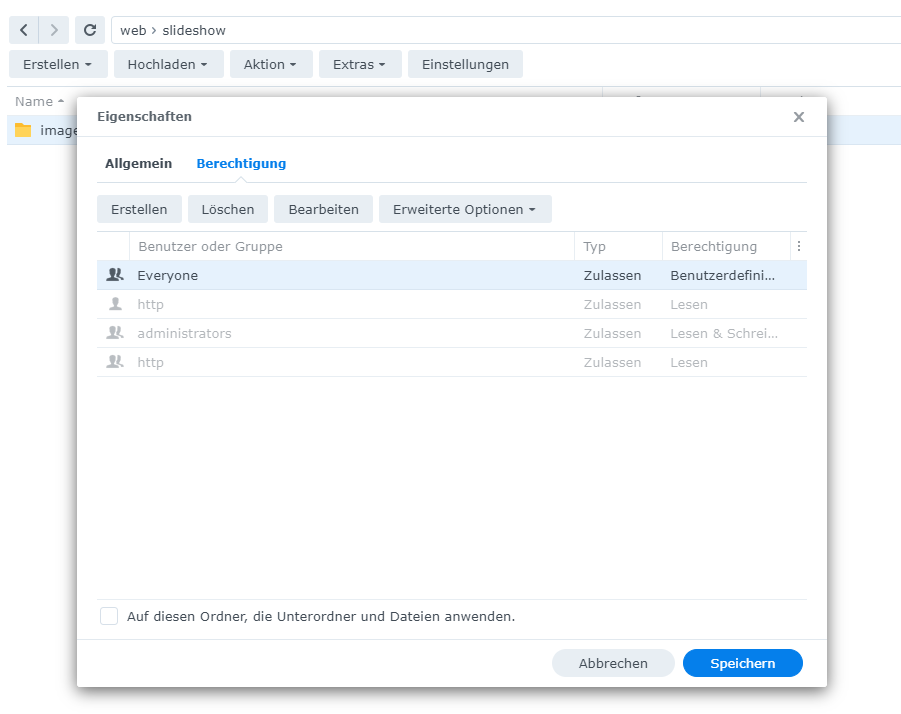

Du hast einen Webspace bei Hetzner.
Du hast einen Webspace bei Uberspace.
Du hast einen Webspace bei Ionos.
Slideshow müsste auf jedem halbwegs aktuellen PHP-Webserver lauffähig sein.
Bei Fragen zur Installation schreibt uns einfach per E-Mail.
Wir freuen uns auch über (positives) Feedback und Verbesserungswünsche.